В этой статье поговорим немного о дизайне монитора Apple Pro Display XDR, разъемах, качестве матрицы и производительности. Сравним с конкурентами, выявим достоинства и недостатки в Pro Display XDR.
Дизайн
До сих пор внешний вид Pro Display XDR оставляет только приятные впечатления.
На тыльной части монитора расположены вентиляционные отверстия + присутствует активная система охлаждения. Даже за 8-10 часов непрерывной работы в теплом помещении я так и не смог услышать работающие вентиляторы.

Система охлаждения абсолютно бесшумная. Это очень важно, особенно если вы занимаетесь звукозаписью.
Между матрицей и стеклом отсутствует воздушная прослойка. Изображение действительно буквально “лежит” под кончиками пальцев.
По разъемам: установлен основной Thunderbolt 3 port для передачи видеосигнала и данных со смежных USB-C интерфейсов (их 3 штуки), а также для зарядка вашего MacBook (на выход 85 ватт).
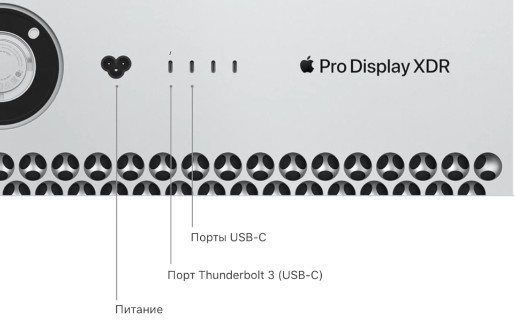
Скорость передачи данных по портам USB-C на уровне протокола USB 2.0. Об этом указано на сайте разработчика, но многие не обращают внимание.
И лишь на некоторых компьютерах, в которых видеокарта поддерживает стандарт Apple Display Compression, будет передача данных на уровне USB 3.1.
Лично мне не хватает HDMI интерфейса для подключения дополнительных устройств, например Sony PS4 или Xbox.
На корпусе монитора нет ни единой кнопки, даже кнопки питания. По факту, при использовании этого устройства в экосистеме Apple, это вам и не нужно. Яркость можно регулировать через “Пункт Управления” (на macOS).
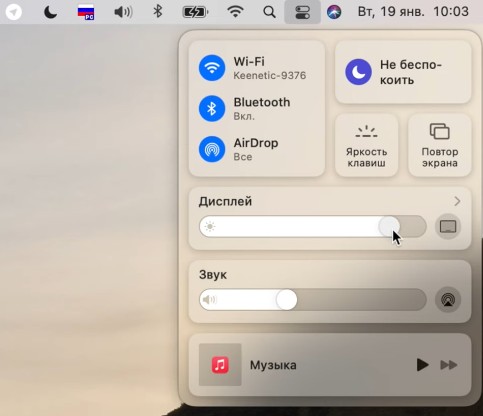
Работа с Windows 10
ОС Windows 10 работает отлично в разрешении до 6К.
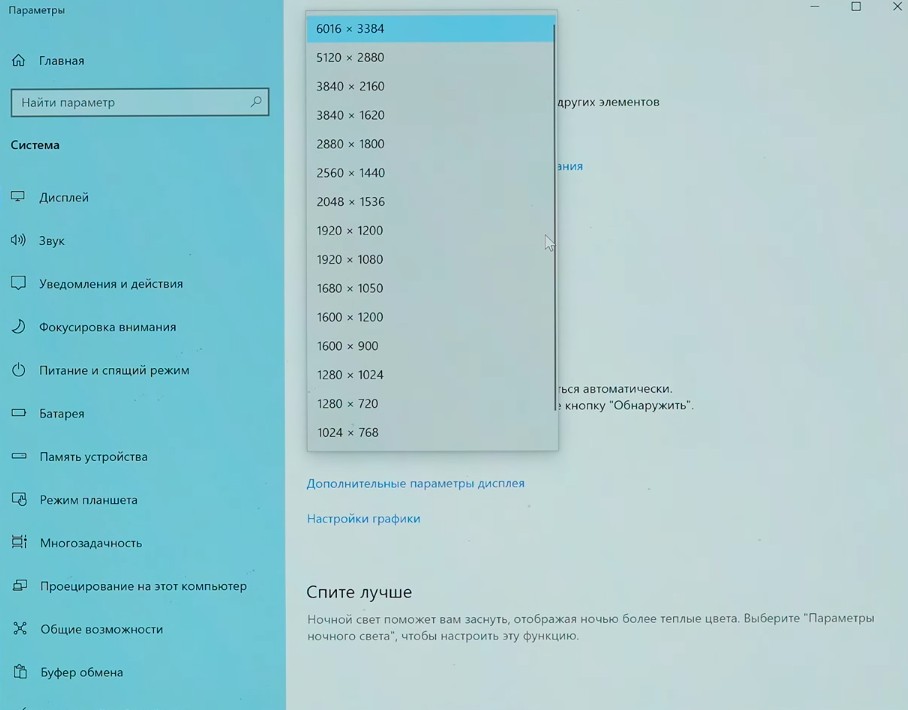
Есть поддержка режима HDR 8bit и 10bit. Но отсутствуют некоторые второстепенные функции, вроде автоподстройки яркости на TrueTone и выбор цветового профиля.
Чего не хватает в Pro Display XDR?
Во-первых, это FaceTime камера. Сегодня, когда многие работают или учатся на удаленке, это особенно актуально. Приходится использовать iPhone в качестве камеры.
Во-вторых, встроенные колонки. Приходится докупать внешние колонки.
В-третьих, монтажный адаптер VESA (для крепления на стену). Отдельно адаптер продается на сайте Apple за дикие 20.990р.
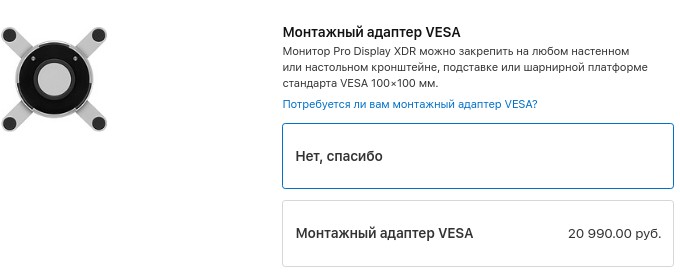
В-четвертых, нормальная подставка. На сайте Apple подставка Pro Stand стоит 99.990р. Да, здесь есть плавный пружинный механизм для регулировки высоты монитора, но нет угла поворота.
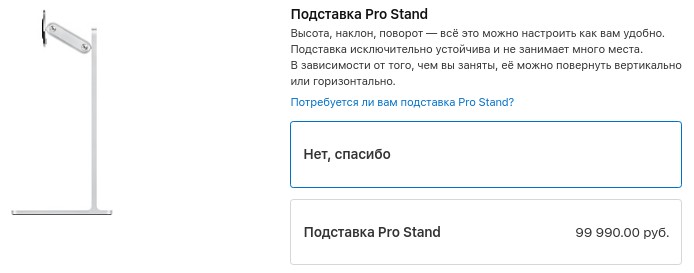
Диагональ и разрешение дисплея
По моему опыту, 32 дюйма достаточно для комфортной работы за одним монитором. В большем размере монитора вы уже начинаете вертеть головой.
Да и разрешение 6К дает плотность пикселей 218 ppi, т.е. вы абсолютно не видите сетку пикселей – это очень круто.
Яркость и цвета
В монитор встроено 2 датчика освещения: спереди и сзади. Они предназначены для автоматической регулировки яркости и выполнения функции TrueTone. В целом, автояркость работает корректно.
Иногда при включении монитора на короткий момент яркость может быть на максимальных значениях, что доставляет дискомфорт.
По умолчанию в мониторе установлен профиль Apple Display с максимальной яркостью 500 нит. Нужно перейти в настройки и включить 1600 нит. Но это пиковое значение, обычное значение – 1000 нит.
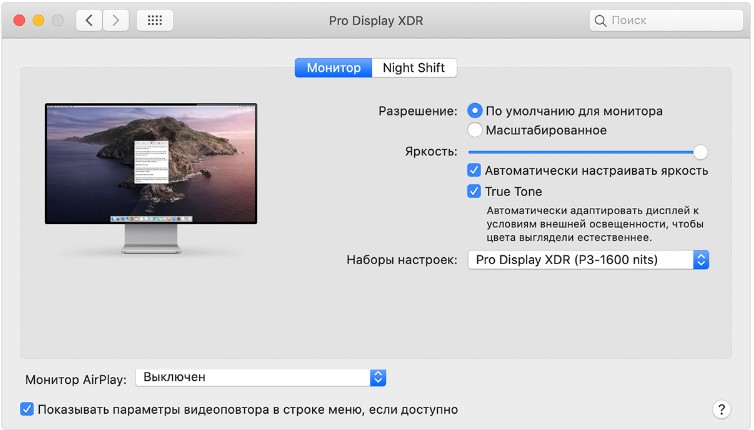
На практике яркость больше 70% редко кто использует.
Из недостатков: падение яркости по углам экрана.
Вы должны понимать, что профиль Pro Display XDR (P3, 1600 нит и 500 нит) – это режимы для просмотра видео и офисных задач.
Для работы с фото и видео нужно выбрать профиль из перечня эталонных режимов. Их много, и на сайте Apple есть описание каждого из этих режимов, для чего они подходят и для какой работы.
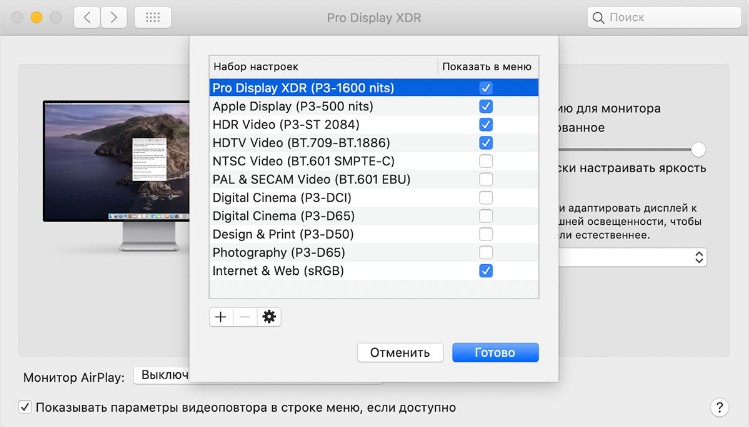
В декабря 2020 года в монитор добавили опцию “Точная настройка калибровки”, на сайте есть точная инструкция по калибровке.
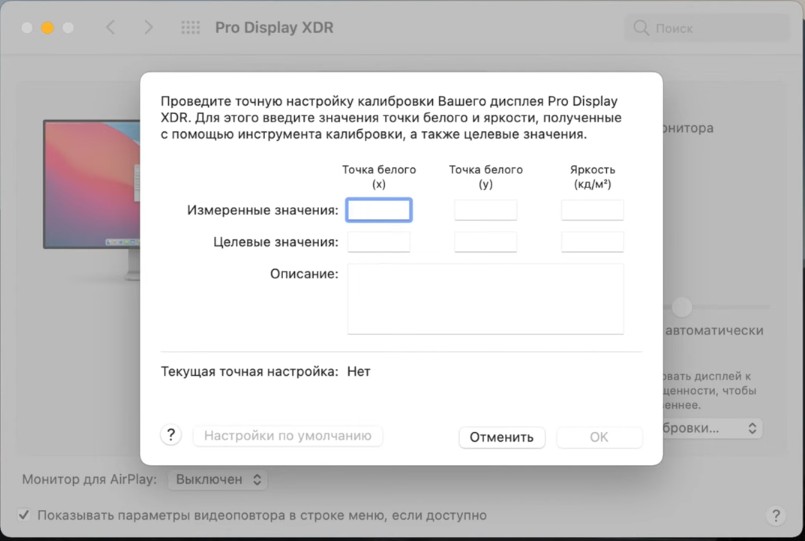
Угол обзора и HDR контент
Угол обзора стандартный – 178 градусов. Но если смотреть под углом сбоку, то можно заметить небольшой уход картинки в синий канал.
Монитор поддерживает воспроизведение HDR контента. Не каждый Mac такое может, только с чипом T2.
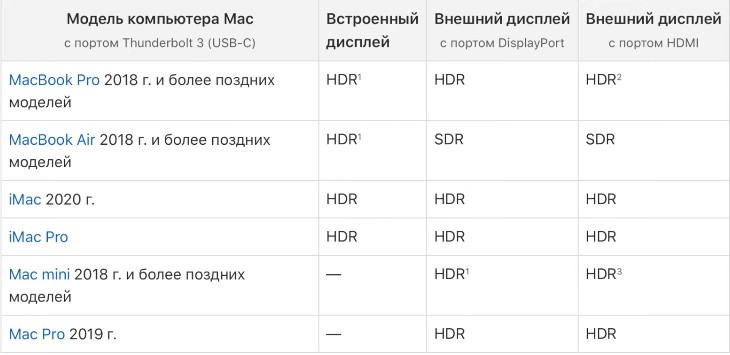
Поддержка и производительность
Монитор Pro Display HDR можно использовать с некоторыми моделями Mac с macOS Catalina и новее:
- Mac Pro 2019.
- MacBook Pro 15″ (2018 и новее).
- MacBook Pro 16″ (2019).
- MacBook Pro 13″ с 4 портами Thunderbolt 3 (2020).
- MacBook Pro 13″ с чипом M1 (2020).
- MacBook Air 2020 и с чипом M1.
- iMac 27″ (2019 и новее).
- iMac 21.5″ (2019)
- Mac mini с чипом M1 (2020). Здесь поддерживается разрешение 5К, а не 6К.
Для работы с монитором в максимальном разрешении нужно мощное “железо” и видеокарта. Новые компьютеры Apple на процессоре M1 справляются отлично – никакого падения производительности не наблюдалось.
Ближайшие конкуренты
Основной конкурент Apple Pro Display XDR – это Asus ProArt Display PA32UCX-P (32 дюйма, 4К разрешение) по цене $4500.

Еще один конкурент – монитор Dell UltraSharp 32 8K Monitor – UP3218K. Он еще дешевле и стоит всего $4000.

Выводы
Несмотря на все недостатки, которые есть в мониторе Apple Pro Display XDR, это лучшая IPS-матрица, которую я только встречал. “Роковых” минусов нет.
Pro Display XDR – это универсальный монитор. Можно смотреть видео, обрабатывать фотографии или монтировать ролики. Стартовая цена монитора 380.000р.







